电脑桌面任务栏透明 电脑任务栏透明设置方法
更新时间:2023-12-30 12:48:27作者:xiaoliu
在今天的数字化时代,电脑成为了我们日常生活中不可或缺的工具之一,对于许多电脑使用者来说,如何定制个性化的电脑界面成为了一个重要的问题。其中一个常见的需求就是使电脑桌面任务栏透明。透明的任务栏可以为我们带来更加清晰的视觉效果,让我们更加专注于工作或娱乐。如何设置电脑任务栏的透明度呢?接下来我们将为大家介绍几种简单易行的方法,帮助大家实现电脑任务栏透明的个性化设置。
具体步骤:
1.点击桌面Windows图标 ,点击设置,点击个性化选项。
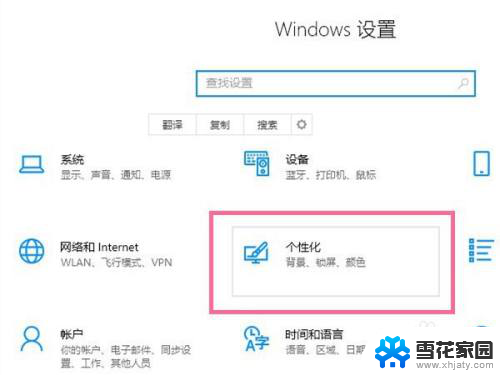
2.点击颜色,勾选【从我的背景自动选取—种主题色】,打开透明效果开关。
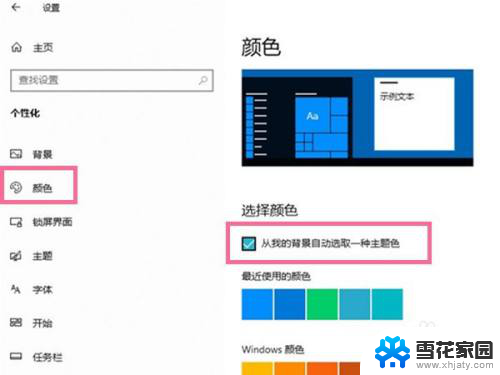
3.在以下区域显示主题色栏目下,勾选【开始菜单、任务栏和操作中心】即可设置任务栏透明。
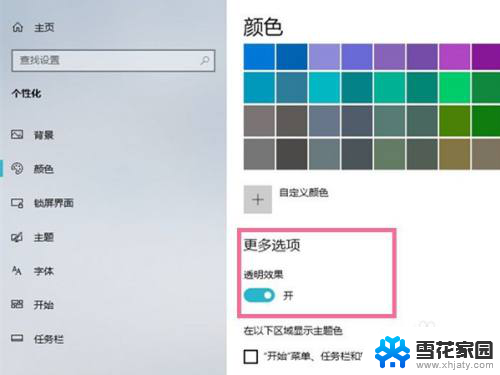
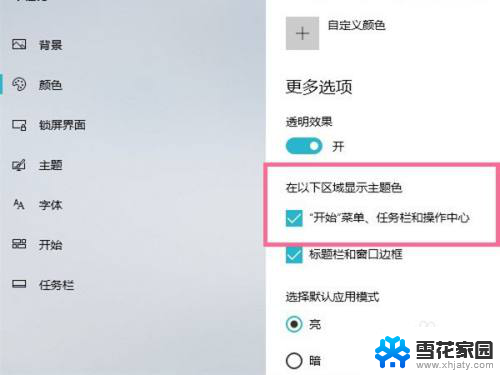
以上就是电脑桌面任务栏透明的全部内容,有需要的用户可以根据这些步骤进行操作,希望对大家有所帮助。
电脑桌面任务栏透明 电脑任务栏透明设置方法相关教程
-
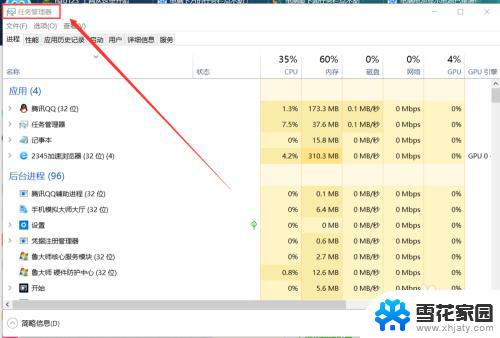 为什么电脑桌面下面的任务栏点不了 电脑任务栏无法点击怎么办
为什么电脑桌面下面的任务栏点不了 电脑任务栏无法点击怎么办2024-04-23
-
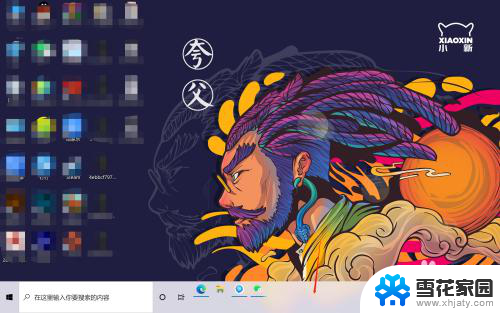 电脑最下面的任务栏怎么设置 怎么调整电脑底部任务栏的高度
电脑最下面的任务栏怎么设置 怎么调整电脑底部任务栏的高度2023-11-22
-
 看视频电脑下面任务栏怎么隐藏 如何让视频全屏时自动隐藏桌面任务栏
看视频电脑下面任务栏怎么隐藏 如何让视频全屏时自动隐藏桌面任务栏2024-01-01
-
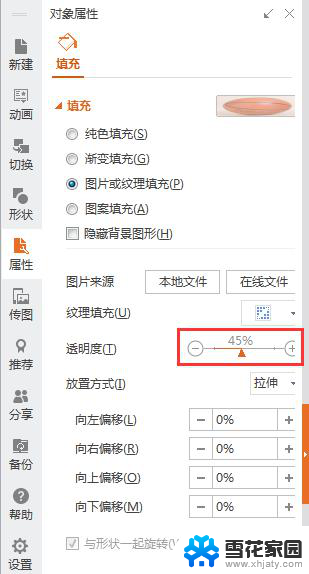 wps加入的图片如何设置透明度 wps图片透明度设置方法
wps加入的图片如何设置透明度 wps图片透明度设置方法2024-03-10
- 电脑任务栏小图标不显示出来 QQ图标不在任务栏显示了
- windows任务栏在哪个位置 Windows系统任务栏在哪个位置
- 任务栏如何调整位置 如何改变电脑任务栏的显示位置
- 电脑图标和任务栏变大了怎么办 桌面任务栏变得很宽怎么处理
- 如何隐藏电脑任务栏图标 电脑桌面任务栏图标怎么显示或隐藏
- 任务栏qq图标没了 任务栏QQ图标不见了怎么办
- 怎么把ie设置成默认浏览器 如何将IE设置为默认浏览器
- 电脑如何把音乐转换成音频文件 怎样将电脑歌曲格式改为mp3
- 电脑不能拷贝到u盘如何解除 U盘无法复制文件到电脑怎么办
- 键盘的方向键锁定了 键盘上下左右键解锁方法
- 戴尔笔记本电脑怎么插耳机 电脑怎么连接耳机
- 图片怎么改成ico格式 免费ico格式转换
电脑教程推荐